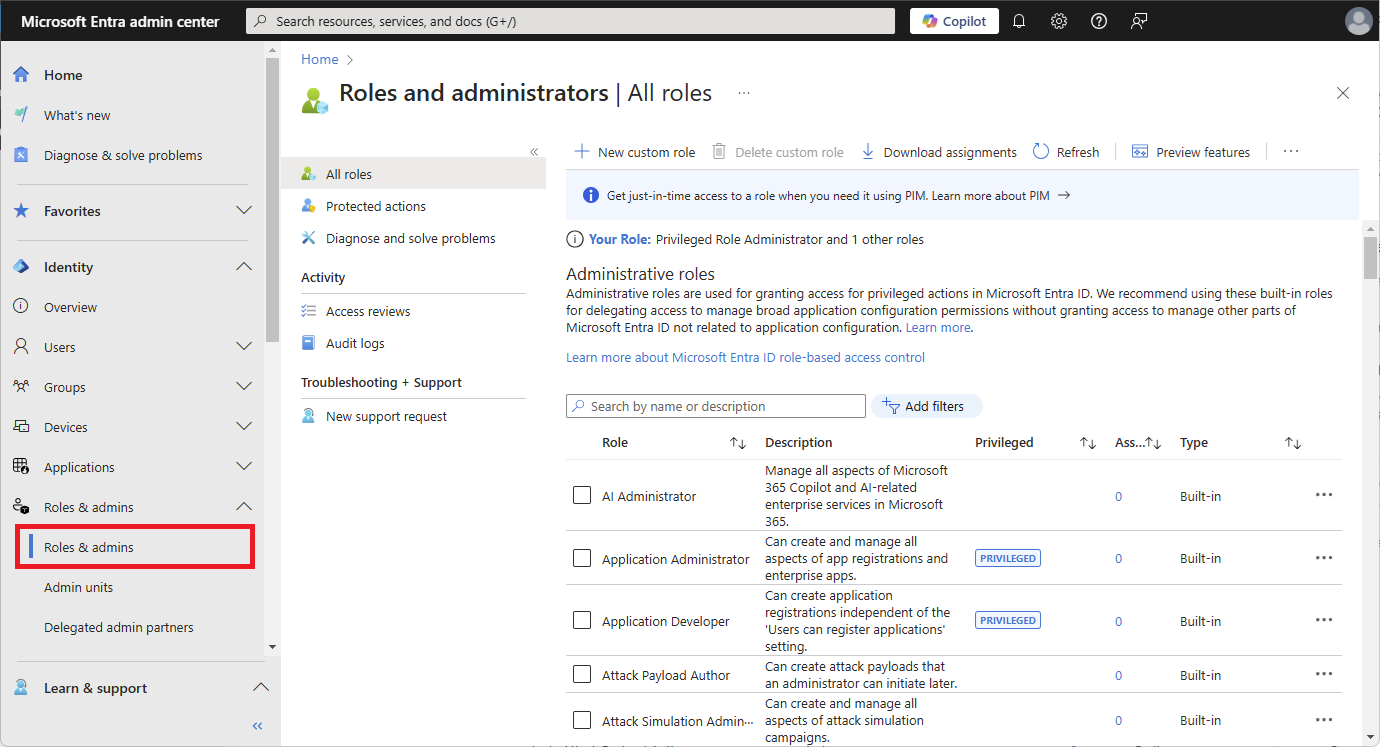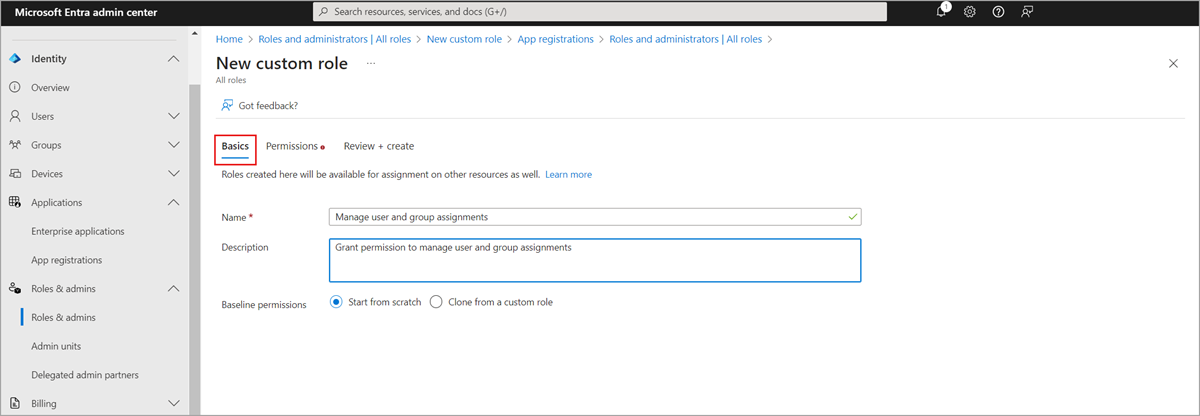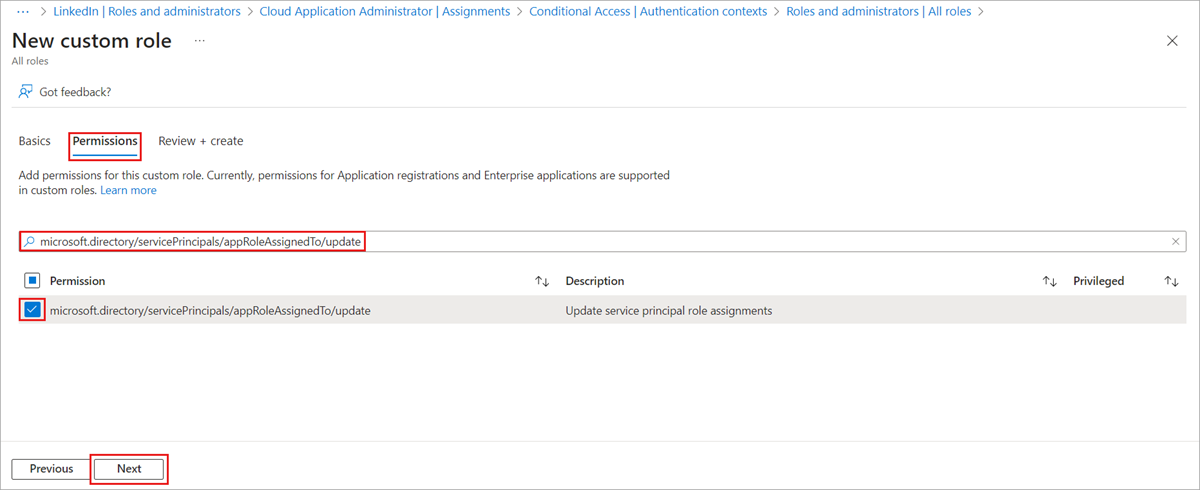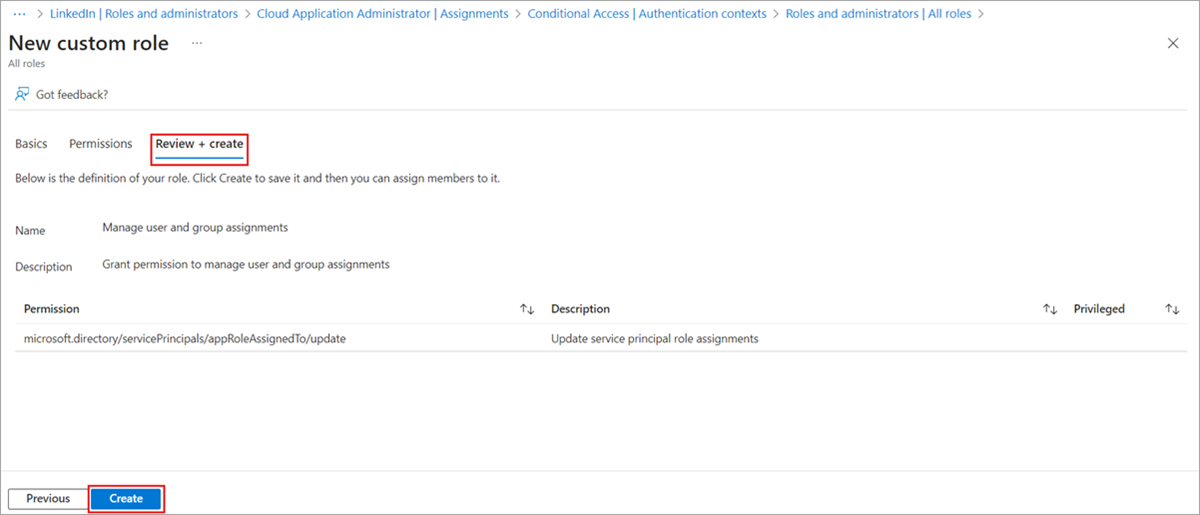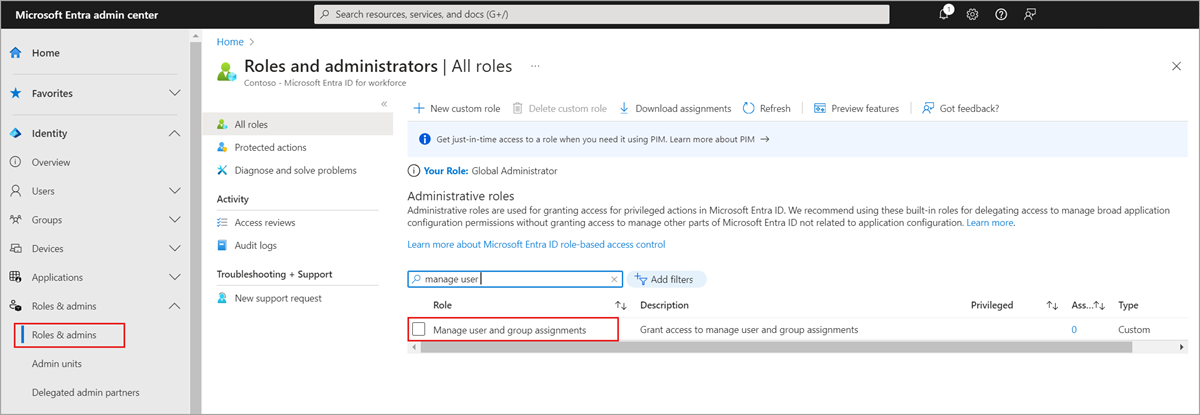Nota
El acceso a esta página requiere autorización. Puede intentar iniciar sesión o cambiar directorios.
El acceso a esta página requiere autorización. Puede intentar cambiar los directorios.
本文介绍如何创建一个在 Microsoft Entra ID 中有权限管理用户和组的企业应用分配的自定义角色。 有关角色分配的元素,以及子类型、权限和属性集等术语的含义,请参阅自定义角色概述。
- Microsoft Entra ID P1 或 P2 许可证
- 特权角色管理员
- 使用 PowerShell 时的 Microsoft Graph PowerShell 模块
有关详细信息,请参阅使用 PowerShell 的先决条件。
本文中讨论了两种企业应用权限。 所有示例都使用 update 权限。
- 若要读取范围内的用户和组分配,请授予
microsoft.directory/servicePrincipals/appRoleAssignedTo/read权限 - 若要管理范围内的用户和组分配,请授予
microsoft.directory/servicePrincipals/appRoleAssignedTo/update权限
授予 update 权限后,被分派人能够管理向企业应用的用户和组分配。 可以针对单个应用程序或针对所有应用程序授予用户和/或组分配的范围。 如果在组织范围级别授予,则被分派人可以管理所有应用程序的分配。 如果在应用程序级别授予,则被分派人只能管理指定应用程序的分配。
授予 update 权限的操作分为两步:
- 使用权限
microsoft.directory/servicePrincipals/appRoleAssignedTo/update创建自定义角色 - 向用户或组授予权限,以管理向企业应用的用户和组分配。 这时,你可以将范围设置为组织范围级别或单个应用程序。
在 Microsoft Entra 管理中心,可以创建并管理自定义角色以控制企业应用的访问和权限。
Nota
自定义角色是在组织范围级别创建和管理的,只在组织的“概述”页中提供。
至少以特权角色管理员身份登录到 Microsoft Entra 管理中心。
浏览到“标识”>“角色和管理员”>“角色和管理员”。
选择“新建自定义角色”。
在“基本信息”选项卡上,提供“管理用户和组分配”作为角色的名称,提供“授予权限以管理用户和组分配”作为角色说明,然后选择“下一步”。
在“权限”选项卡的搜索框中输入“microsoft.directory/servicePrincipals/appRoleAssignedTo/update”,选中所需权限旁边的复选框,然后选择“下一步”。
在“查看 + 创建”选项卡上查看权限,然后选择“创建” 。
至少以特权角色管理员身份登录到 Microsoft Entra 管理中心。
浏览到“标识”>“角色和管理员”>“角色和管理员”。
选择“管理用户和组分配”角色。
选择“添加分配”,选择所需的用户,然后单击“选择”以向用户添加角色分配 。